يُساعد اختصار تقسيم الشاشة في نظام Windows 10 على زيادة كفاءة العمل، مما يسمح لك بمراقبة تطبيقات متعددة في الوقت نفسه. اكتشف هذه الحيلة في 3 خطوات بسيطة!
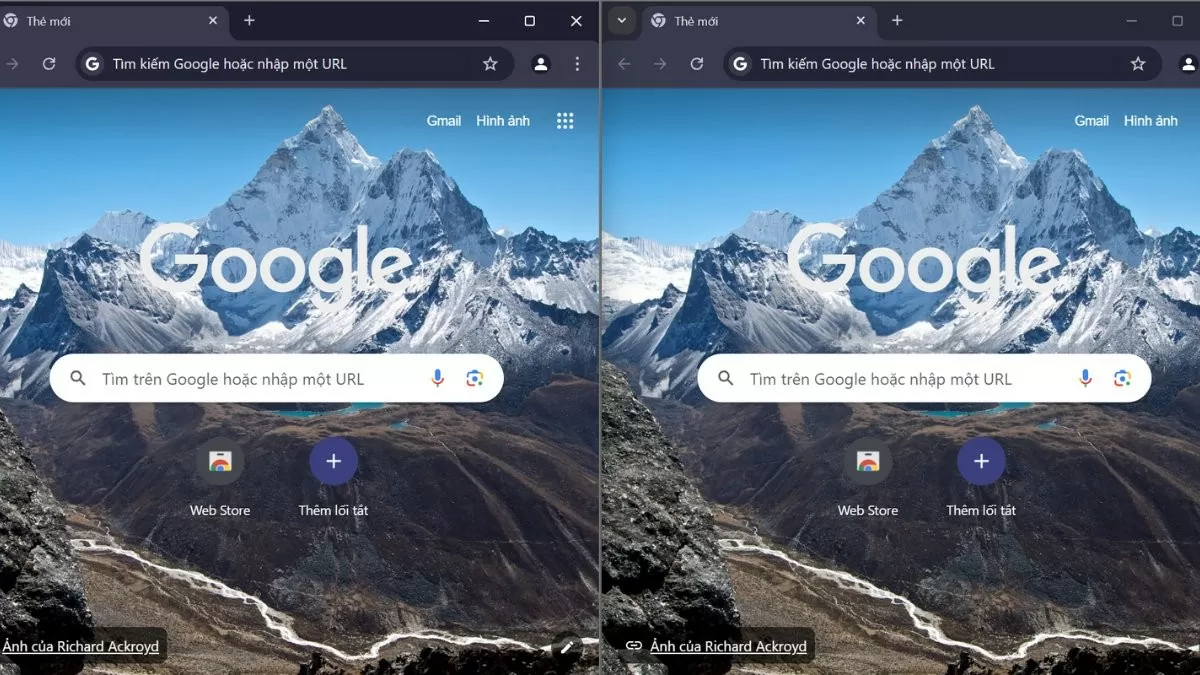 |
تعليمات لتمكين وضع تقسيم الشاشة على نظام التشغيل Windows 10
لاستخدام ميزة تقسيم الشاشة، تأكد من تفعيل وضع "Snap Windows". تُسهّل هذه الميزة سحب النوافذ وإفلاتها إلى مواقع محددة على الشاشة. اتبع الخطوات التالية لتفعيل هذا الوضع:
الخطوة 1: افتح أولاً الإعدادات على نظام التشغيل Windows 10.
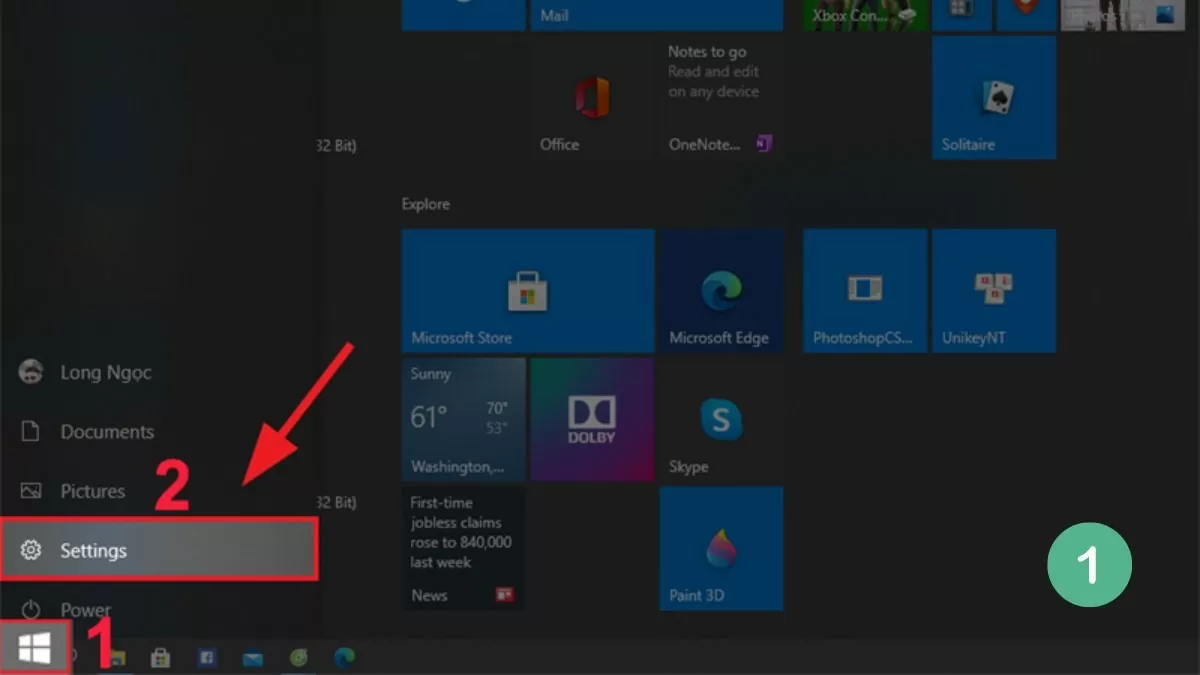 |
الخطوة 2: حدد النظام، ثم حدد تعدد المهام.
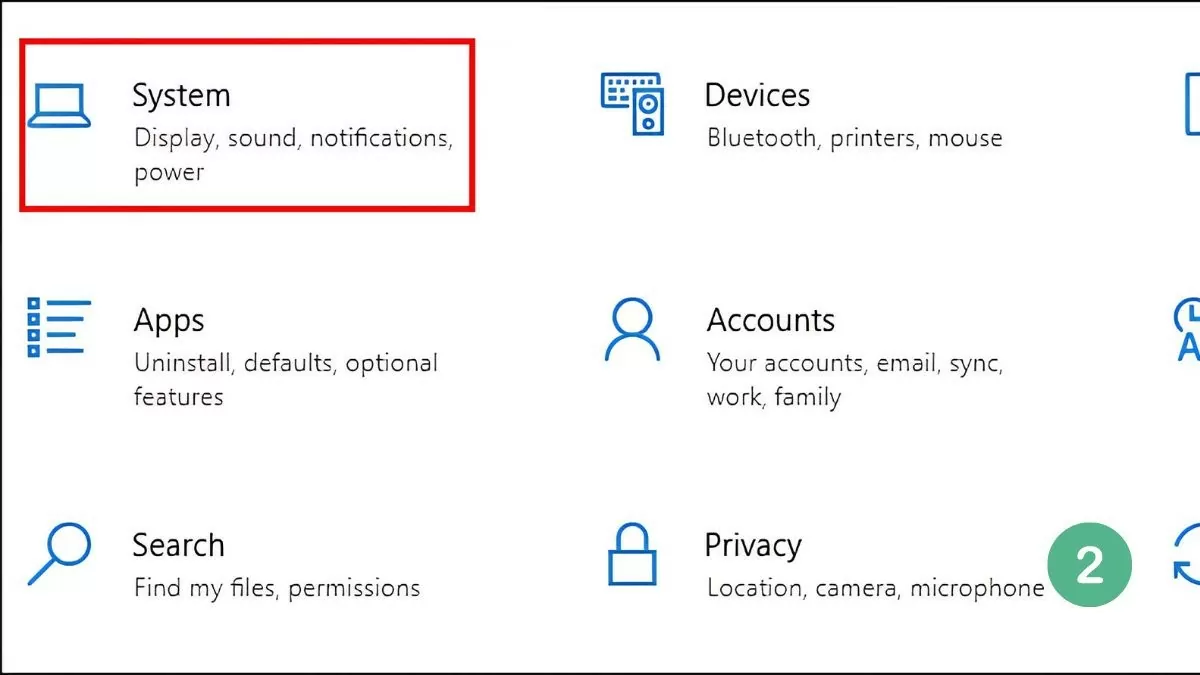 |
الخطوة 3: قم بتمكين وضع Snap Windows عن طريق تمكين هذا الخيار.
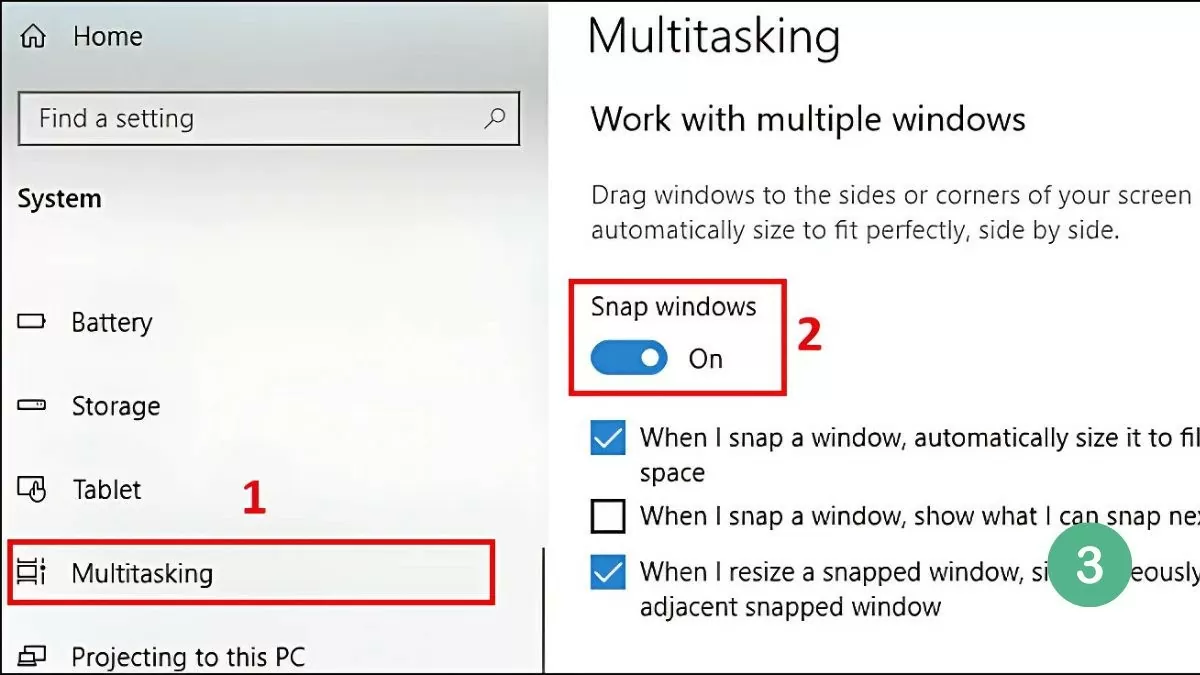 |
بعد تفعيل ميزة Snap Windows، يمكنك بسهولة تقسيم شاشة حاسوبك المحمول الذي يعمل بنظام Windows 10 إلى نصفين باستخدام الماوس أو شريط المهام أو اختصارات لوحة المفاتيح. سيتم شرح الطرق بالتفصيل في القسم التالي.
أسهل دليل لتقسيم الشاشة في نظام التشغيل Windows 10
يُساعدك تقسيم الشاشة على أجهزة الكمبيوتر التي تعمل بنظام Windows 10 على العمل على نوافذ متعددة في الوقت نفسه، مما يوفر الوقت ويزيد من كفاءة العمل. يُمكنك القيام بذلك بسهولة باستخدام الماوس أو شريط المهام أو اختصارات لوحة المفاتيح.
استخدم الماوس
أسهل طريقة للقيام بذلك هي باستخدام الماوس. ما عليك سوى تحديد النافذة التي تريد تقسيمها وسحبها إلى الحافة اليسرى أو اليمنى للشاشة. عند ملامسة النافذة للحافة، ستظهر حدود باهتة لتأكيد موقعها.
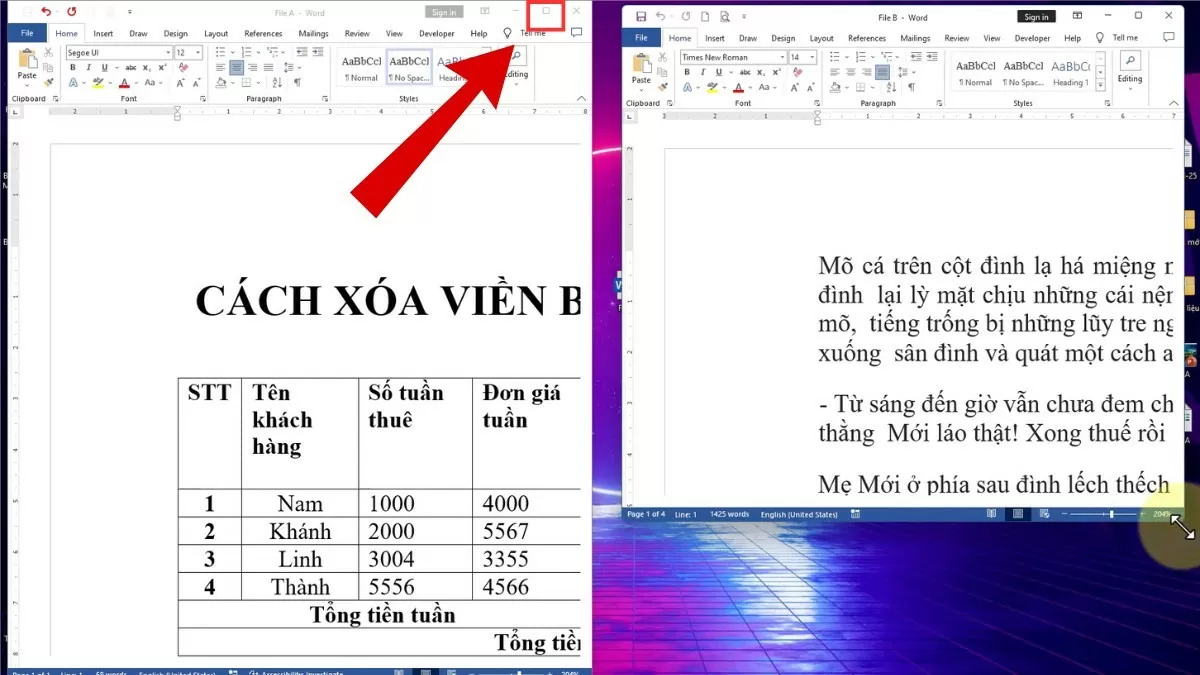 |
عند تحرير الماوس، ستشغل النافذة نصف الشاشة تلقائيًا، بينما تعرض المساحة المتبقية النوافذ الأخرى المفتوحة. يمكنك تحديد نافذة ثانية لعرضها في المساحة المتبقية، مما يُسهّل العمل مع تطبيقات متعددة في آنٍ واحد.
استخدام شريط المهام
يعد تقسيم الشاشة في نظام التشغيل Windows 10 طريقة رائعة لتحسين مساحة العمل لديك، مما يسمح لك بالعمل مع نوافذ متعددة دون التبديل بينها.
لاستخدام شريط المهام، اتبع الخطوات البسيطة التالية:
الخطوة 1: انقر بزر الماوس الأيمن على شريط المهام وحدد "إظهار النوافذ جنبًا إلى جنب" لترتيب النوافذ بسرعة وكفاءة.
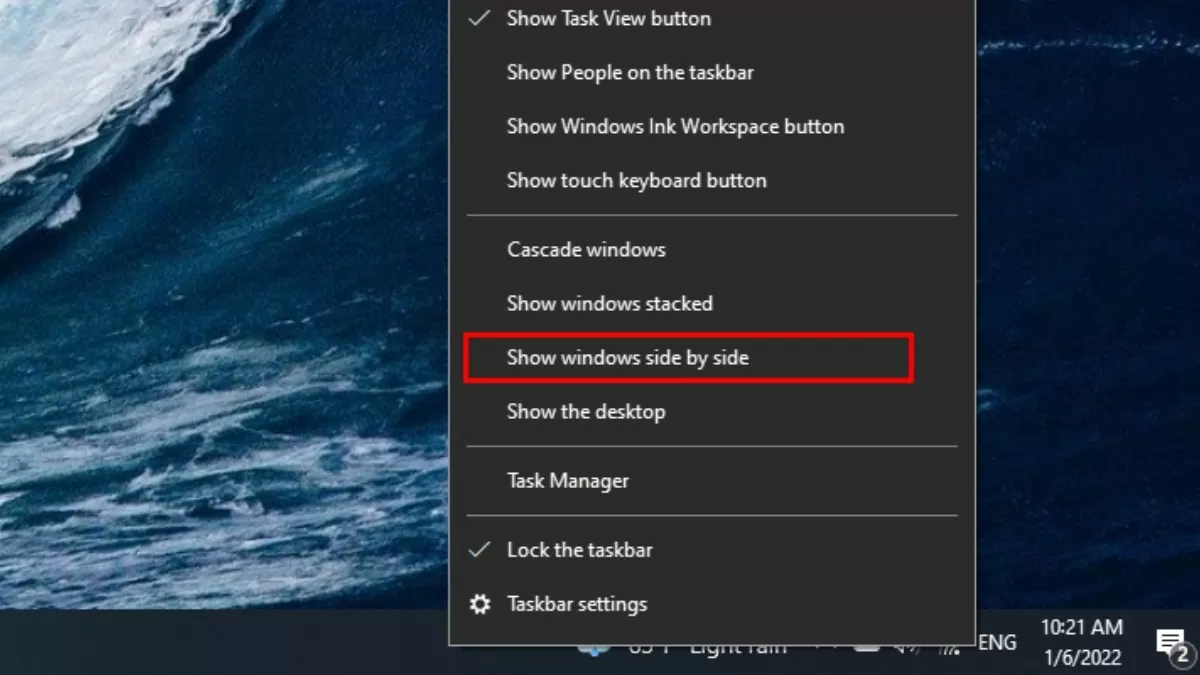 |
الخطوة 2: لاستعادة الحالة الأصلية، انقر بزر الماوس الأيمن على شريط المهام.
الخطوة 3: بعد ذلك، حدد "تراجع عن عرض كل النوافذ جنبًا إلى جنب" لإلغاء ترتيب تقسيم النافذة.
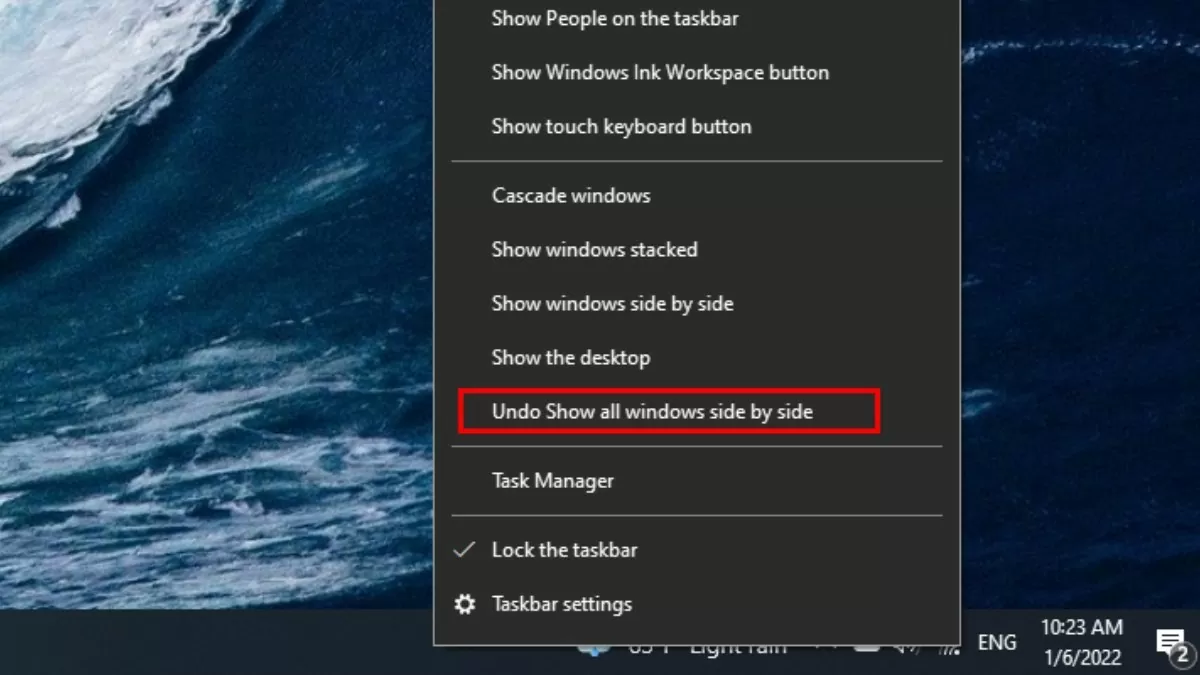 |
سيتم ترتيب جميع النوافذ المفتوحة وتقسيمها تلقائيًا بالتساوي على الشاشة دون تداخل، مما يساعد المستخدمين على مراقبة نوافذ متعددة في نفس الوقت بوضوح وبشكل أنيق.
استخدم مفاتيح الاختصار
اختصارات لوحة المفاتيح هي طريقة سريعة وفعالة لتقسيم الشاشة على نظام التشغيل Windows 10. كل ما عليك فعله هو استخدام تركيبة المفاتيح Windows + السهم الأيسر أو Windows + السهم الأيمن لتحريك النافذة إلى يسار أو يمين الشاشة، مما يساعد على تحسين مساحة العمل.
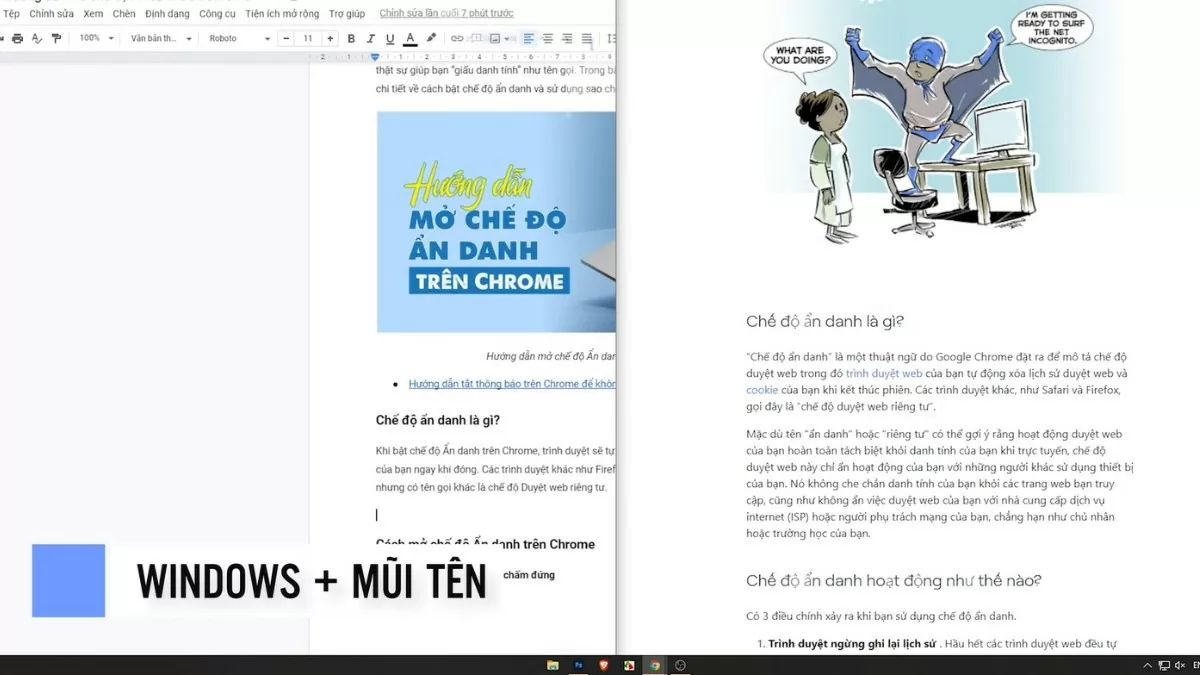 |
لا تعمل هذه الطريقة على توفير الوقت فحسب، بل إنها توفر المرونة أيضًا، مما يسمح للمستخدمين بإدارة نوافذ متعددة بسهولة دون الحاجة إلى تحريك الماوس كثيرًا.
تعليمات لتقسيم الشاشة إلى نوافذ متعددة
بالإضافة إلى ميزة تقسيم الشاشة، يدعم Windows 10 أيضًا تقسيم الشاشة إلى عدة نوافذ في آنٍ واحد، مما يُحسّن مساحة العمل ويزيد كفاءة تعدد المهام. إليك خطوات القيام بذلك:
الخطوة 1: اسحب النوافذ التي تريد تقسيمها خارج الشاشة.
الخطوة 2: ثم انقر بزر الماوس الأيمن على شريط المهام.
الخطوة 3: حدد "إظهار النوافذ جنبًا إلى جنب" لترتيب النوافذ بالتساوي على الشاشة.
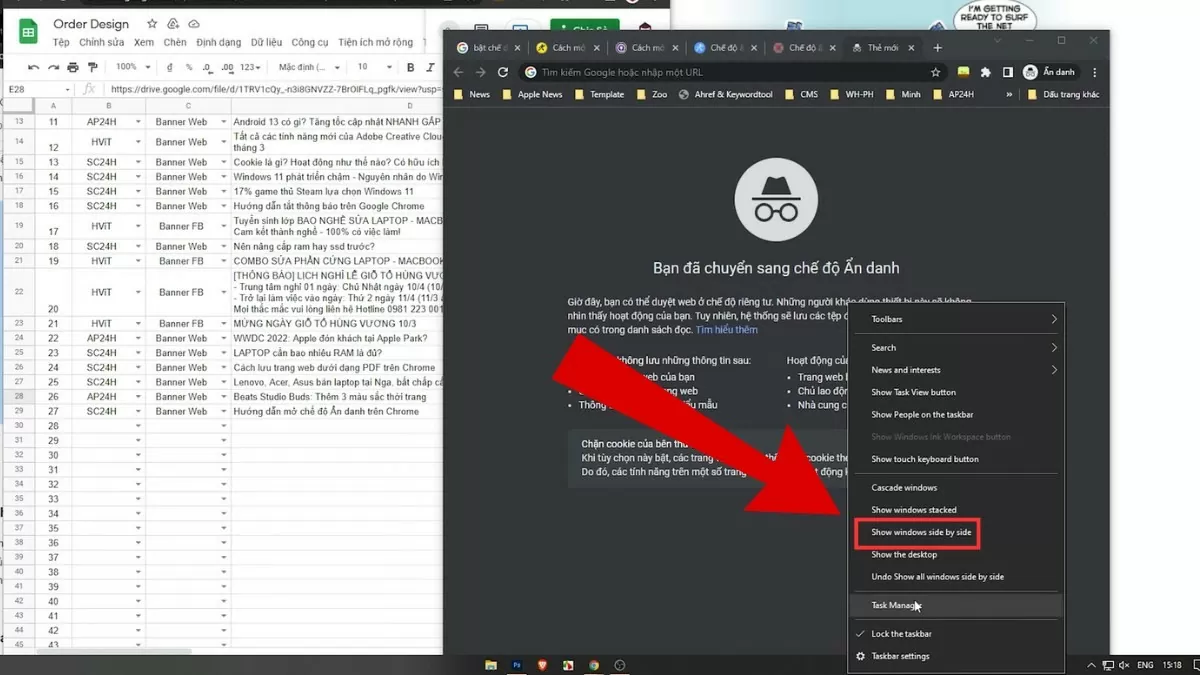 |
تعليمات تفعيل ميزة Snap Windows على نظام التشغيل Windows 11
تمت ترقية ميزة Snap Windows في نظام Windows 11، مما يُتيح للمستخدمين تقسيم الشاشة بسهولة وفعالية أكبر. إليك خطوات تفعيل هذه الميزة:
الخطوة 1: أولاً، افتح الإعدادات على جهازك.
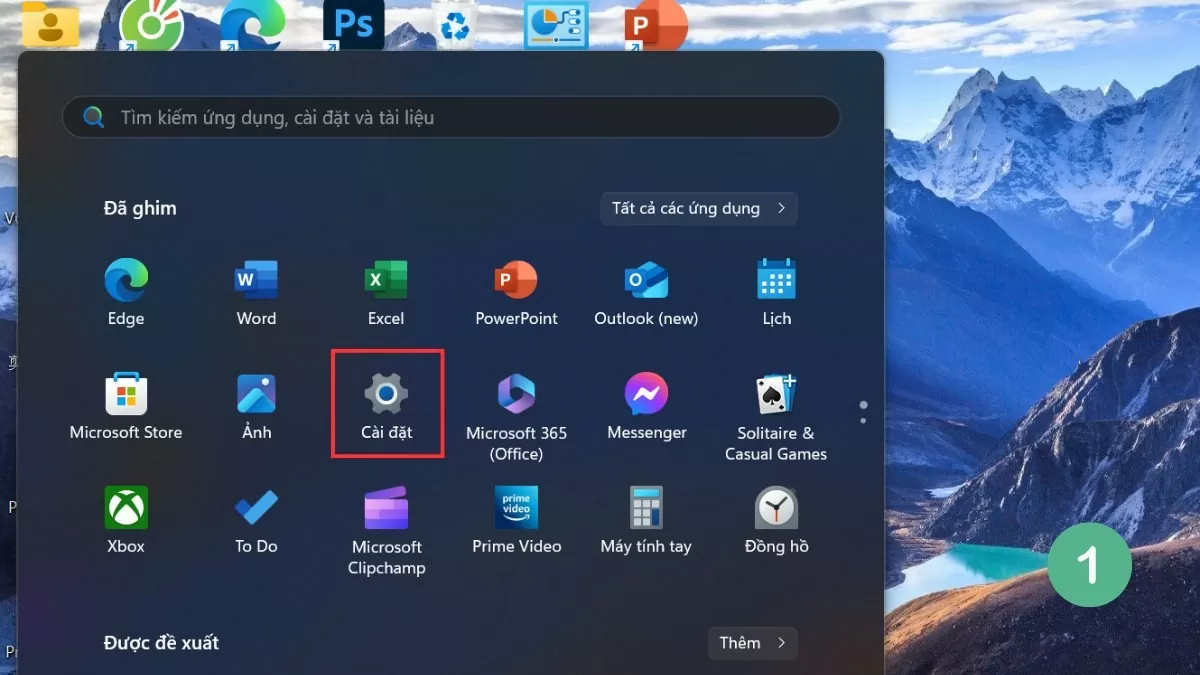 |
الخطوة 2: حدد النظام وانتقل إلى تعدد المهام .
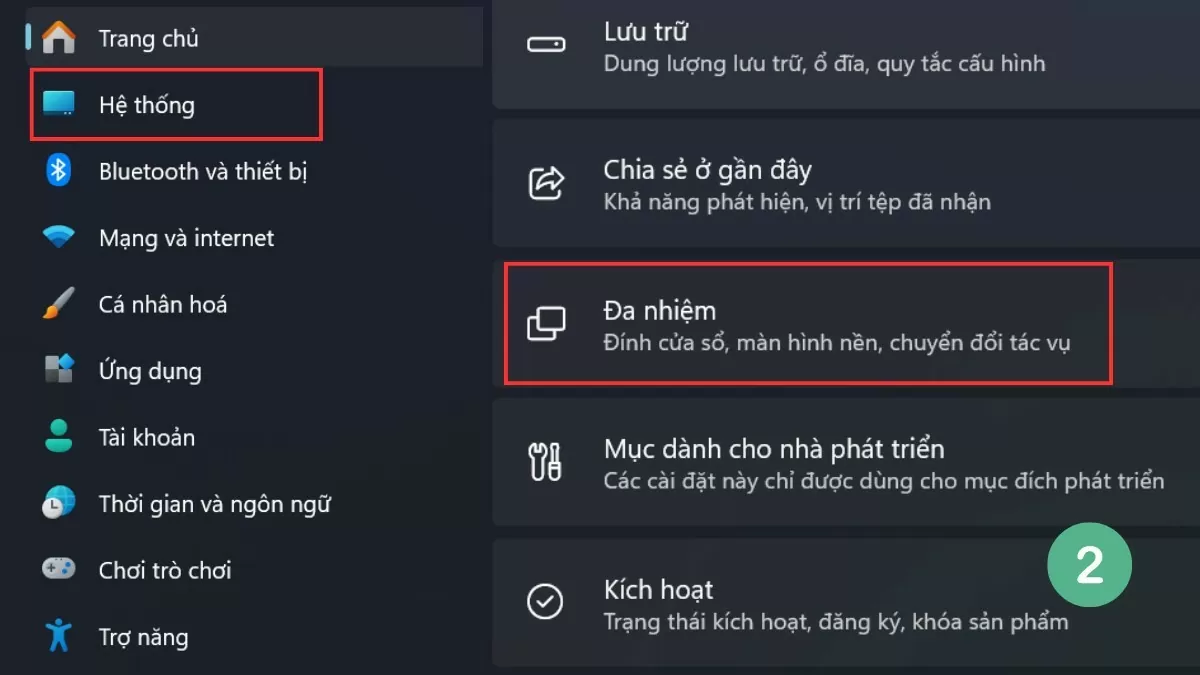 |
الخطوة 3: قم بتمكين خيار Snap Windows لتمكين وضع تقسيم الشاشة.
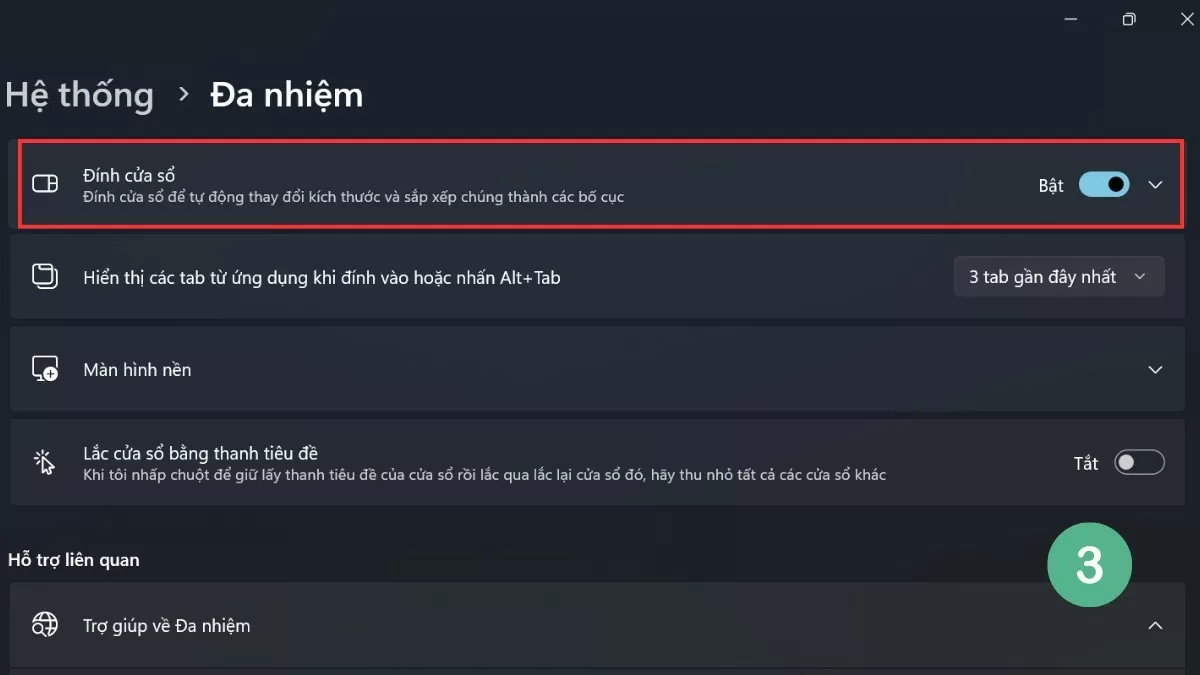 |
تضيف ميزة Snap Windows على نظام التشغيل Windows 11 أيضًا العديد من خيارات ترتيب النوافذ التلقائية، مما يساعد المستخدمين على تنفيذ مهام متعددة بشكل فعال دون الحاجة إلى التعديل يدويًا.
تعليمات حول كيفية تقسيم شاشة Windows 11 بشكل فعال
للاستفادة من ميزة تقسيم الشاشة في نظام Windows 11، يُمكن للمستخدمين الاختيار من بين طرق مُتعددة، بدءًا من استخدام الأدوات المُتاحة ووصولًا إلى الاختصارات السريعة. وقد حسّن هذا الإصدار من Windows إمكانية تقسيم الشاشة، مما يوفر تجربة سلسة ومريحة.
استخدام تخطيطات Snap
أحد التحسينات الملحوظة في Windows 11 هي ميزة Snap Layouts ، التي تساعد المستخدمين على اختيار تخطيطات النوافذ بسهولة في العديد من الأنماط المختلفة، مما يؤدي إلى تحسين مساحة العمل.
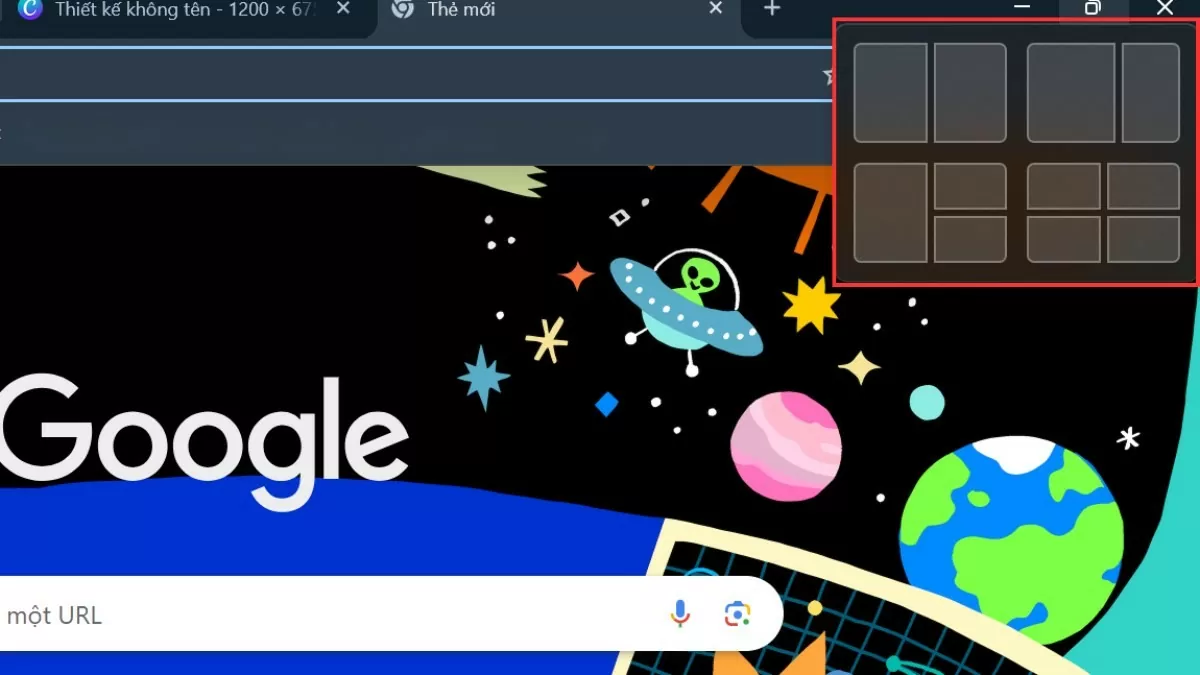 |
لاستخدام هذه الميزة، ما عليك سوى تمرير مؤشر الفأرة فوق أيقونة تكبير النافذة واختيار التصميم المطلوب. ستُضبط النوافذ المتبقية تلقائيًا وفقًا للتصميم المُختار.
استخدم مفاتيح الاختصار
على غرار Windows 10، يدعم Windows 11 أيضًا ميزة تقسيم الشاشة عبر مفاتيح الاختصار، مما يساعد المستخدمين على العمل بسرعة وسهولة دون الحاجة إلى تحريك الماوس كثيرًا.
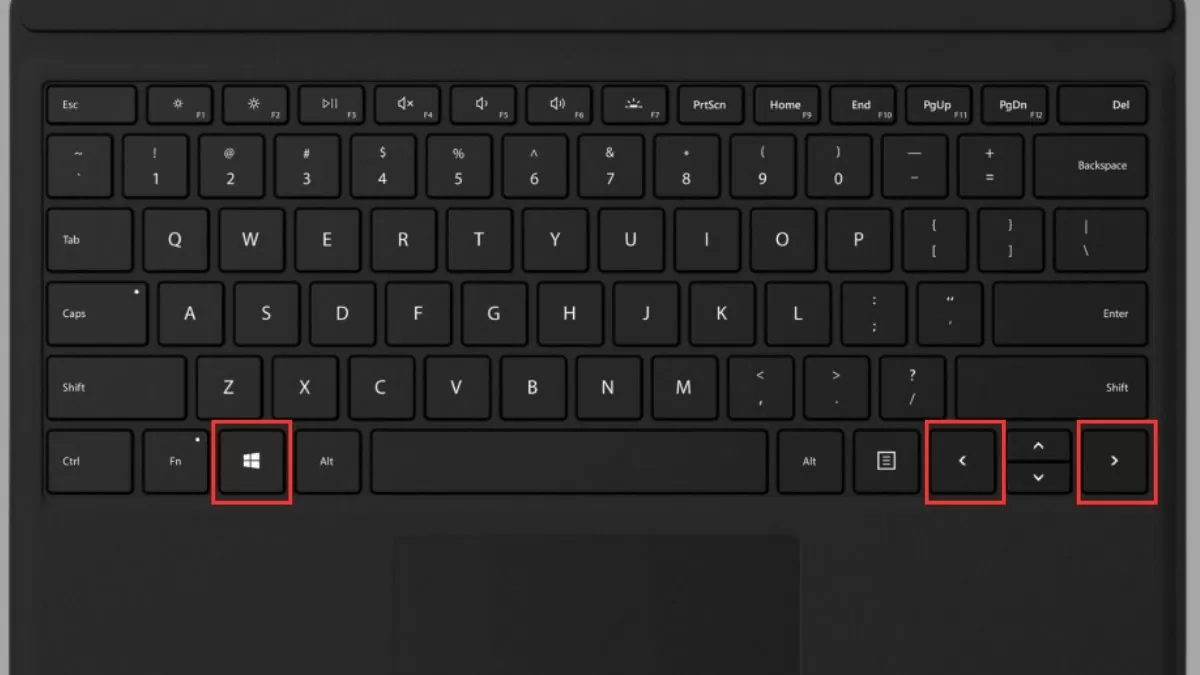 |
بالضغط على مفتاح Windows + السهم الأيسر أو الأيمن، يمكنك نقل نافذة بسرعة إلى أحد جانبي الشاشة. هذا لا يوفر الوقت فحسب، بل يُحسّن أيضًا مساحة عملك، ويساعدك على إدارة نوافذ متعددة بكفاءة أكبر.
يساعدك استخدام اختصارات لوحة المفاتيح لتقسيم الشاشة في نظامي التشغيل Windows 10 وWindows 11 على العمل بسرعة وإنشاء مساحة عمل منظمة وعلمية . بهذه الحيل البسيطة، يمكنك بسهولة تحسين كفاءة عملك وتجربة استخدام الكمبيوتر.
[إعلان 2]
مصدر




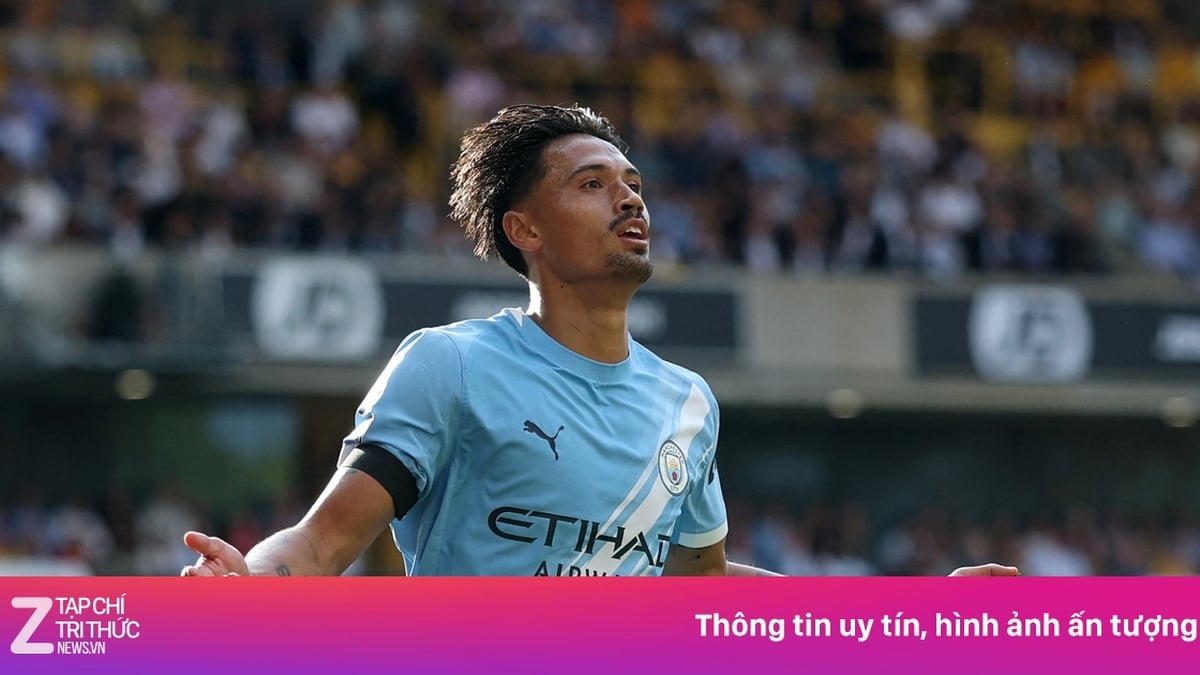





















![[صورة] الأمين العام يحضر حفل افتتاح مقر وزارة الأمن العام](https://vphoto.vietnam.vn/thumb/1200x675/vietnam/resource/IMAGE/2025/8/16/3ceec3a24ef945c18ae2b523563b749d)
![[صورة] رئيس الجمعية الوطنية تران ثانه مان يحضر برنامج "العودة إلى المصدر - نحو المستقبل"](https://vphoto.vietnam.vn/thumb/1200x675/vietnam/resource/IMAGE/2025/8/16/d081d9c162ee4ed9919e723aa322a53a)

![[صورة] "المضي قدمًا مع فيتنام" على الطريق الأكثر رومانسية في فيتنام](https://vphoto.vietnam.vn/thumb/1200x675/vietnam/resource/IMAGE/2025/8/16/0ee500bc59fd4468863261ee26f47fe7)


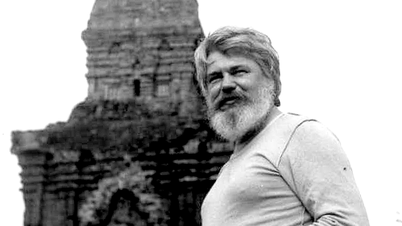































































تعليق (0)